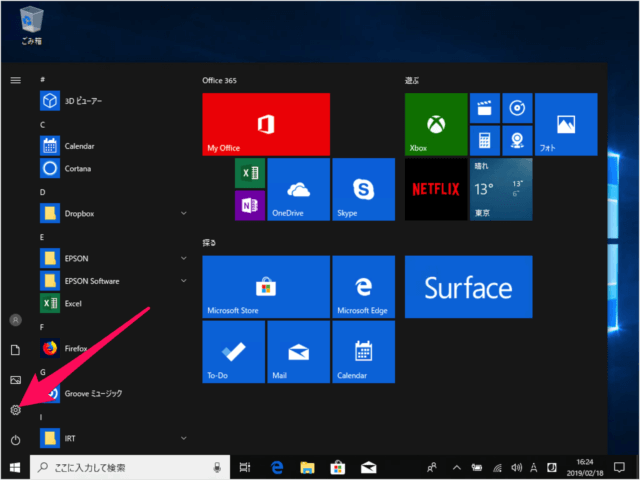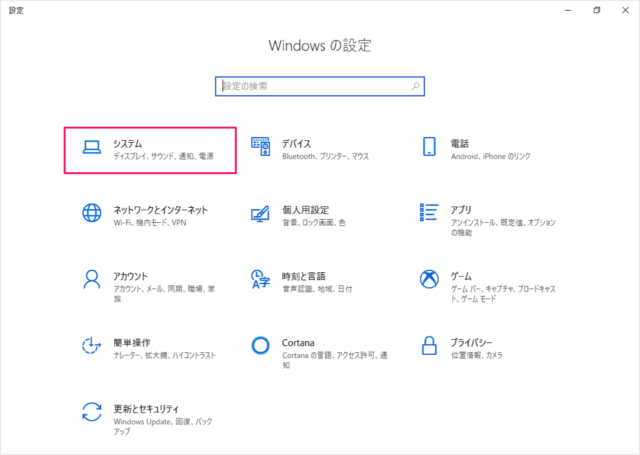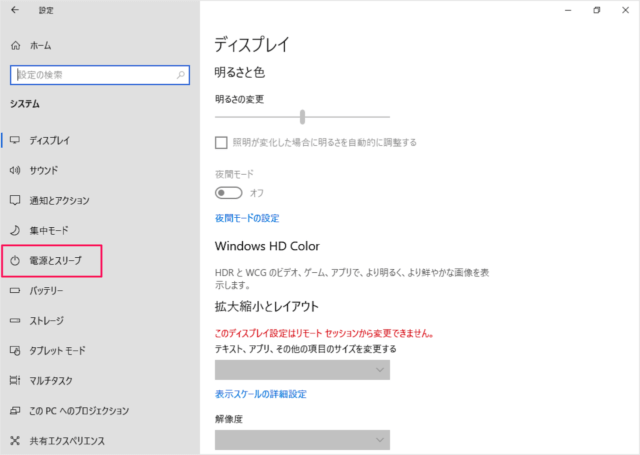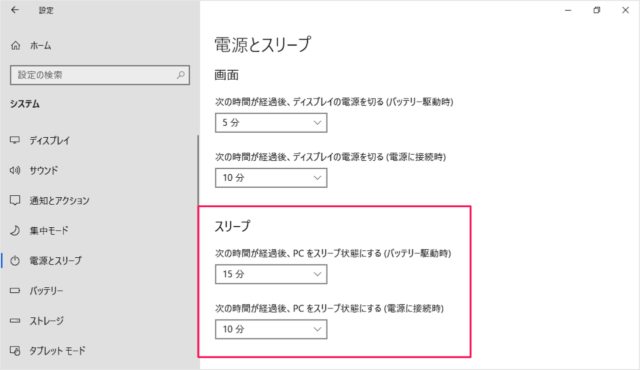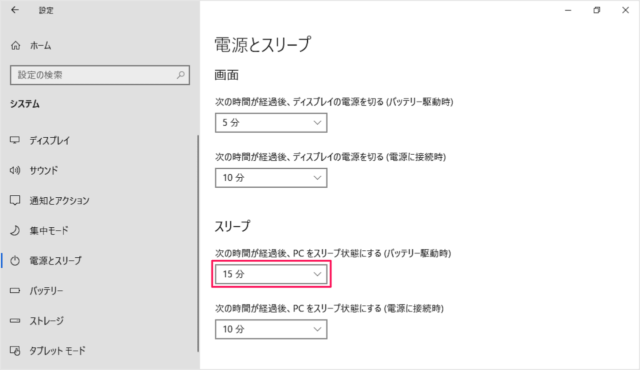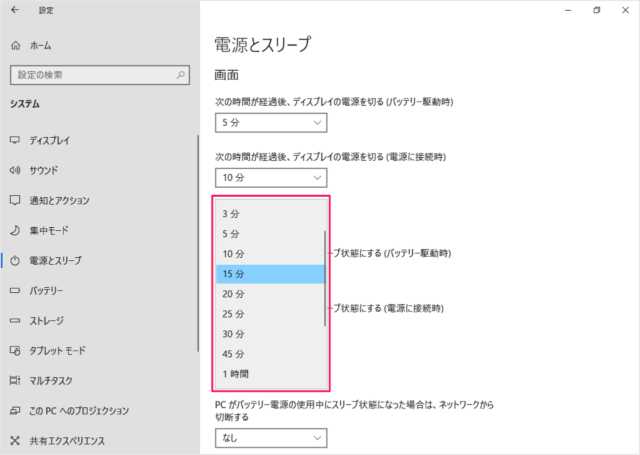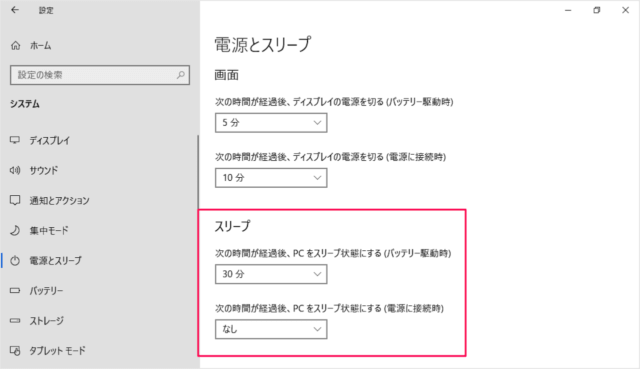Windows10 をスリープ状態にする時間を設定する方法を紹介します。
スリープとは、パソコンが省電力モードになることをいいます。
スリープ状態には、設定した時間以上のPCの操作がなかった場合に移行します。
ノートパソコンの場合、「バッテリー駆動時」「電源に接続時」の設定を分けて設定することもできます。お好みに合わせて、設定を変更してみましょう。
スリープ状態にする時間を設定
それでは実際に設定してみましょう。
「システム」をクリックします。
スリープ設定には、次の2つの設定項目があります。
- 次の時間が経過後、ディスプレイの電源を切る(バッテリー駆動時)
- 次の時間が経過後、ディスプレイの電源を切る(電源に接続時)
- 1分
- 2分
- 3分
- 5分
- 10分
- 15分
- 20分
- 25分
- 30分
- 45分
- 1時間
- 2時間
- 3時間
- 4時間
- 5時間
- なし
パソコンをスリープ状態にしたくない場合は「なし」を選択します。